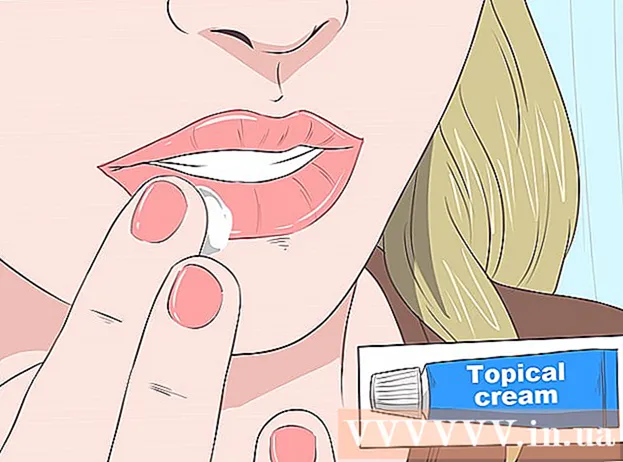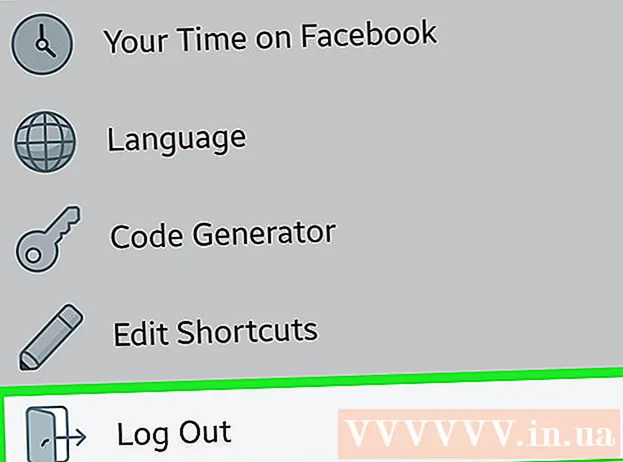Autora:
Frank Hunt
Data De La Creació:
18 Març 2021
Data D’Actualització:
27 Juny 2024

Content
- Per trepitjar
- Mètode 1 de 3: a Windows 10
- Mètode 2 de 3: a Mac OS X
- Mètode 3 de 3: utilitzar aplicacions de Microsoft Office
Aquest wikiHow us ensenya a desar un document com a PDF a Windows 10 i Mac OS.
Per trepitjar
Mètode 1 de 3: a Windows 10
 Obriu un document. Obriu el document, el fitxer o la pàgina web que vulgueu desar com a PDF.
Obriu un document. Obriu el document, el fitxer o la pàgina web que vulgueu desar com a PDF.  fer clic a Dossier. Ho podeu trobar a la barra de menú que hi ha a la part superior esquerra de la pantalla.
fer clic a Dossier. Ho podeu trobar a la barra de menú que hi ha a la part superior esquerra de la pantalla.  fer clic a Imprimir…. Ho podeu trobar a la part inferior del menú desplegable.
fer clic a Imprimir…. Ho podeu trobar a la part inferior del menú desplegable.  Feu doble clic a Imprimeix en pdf.
Feu doble clic a Imprimeix en pdf. Posa un nom al fitxer. Ho feu al camp "Nom del fitxer:" a la part inferior del quadre de diàleg que apareix.
Posa un nom al fitxer. Ho feu al camp "Nom del fitxer:" a la part inferior del quadre de diàleg que apareix.  Seleccioneu una ubicació per desar el fitxer.
Seleccioneu una ubicació per desar el fitxer. fer clic a Desa. Es pot trobar a la part inferior dreta del quadre de diàleg. El document es desarà com a fitxer PDF a la ubicació que hàgiu especificat.
fer clic a Desa. Es pot trobar a la part inferior dreta del quadre de diàleg. El document es desarà com a fitxer PDF a la ubicació que hàgiu especificat.
Mètode 2 de 3: a Mac OS X
 Obriu un document. Obriu el document, el fitxer o la pàgina web que vulgueu desar com a PDF.
Obriu un document. Obriu el document, el fitxer o la pàgina web que vulgueu desar com a PDF.  fer clic a Dossier. Aquesta opció es troba al menú principal de la part superior esquerra de la pantalla.
fer clic a Dossier. Aquesta opció es troba al menú principal de la part superior esquerra de la pantalla.  fer clic a Imprimir…. Aquesta opció es troba a la part inferior del menú desplegable.
fer clic a Imprimir…. Aquesta opció es troba a la part inferior del menú desplegable.  fer clic a pdf. Es pot trobar a la part inferior esquerra del diàleg Imprimeix. Apareixerà un menú emergent.
fer clic a pdf. Es pot trobar a la part inferior esquerra del diàleg Imprimeix. Apareixerà un menú emergent. - Si no veieu aquesta opció, cerqueu "Imprimeix des de la finestra del sistema ..." i feu-hi clic.
- Algunes aplicacions com Adobe Acrobat Reader DC no admeten la impressió en PDF.
 fer clic a Desa com a PDF .... Podeu trobar aquesta opció a prop de la part superior del menú emergent.
fer clic a Desa com a PDF .... Podeu trobar aquesta opció a prop de la part superior del menú emergent.  Posa un nom al fitxer. Ho feu al camp "Desa com a" a la part superior del quadre de diàleg.
Posa un nom al fitxer. Ho feu al camp "Desa com a" a la part superior del quadre de diàleg.  Seleccioneu una ubicació d'emmagatzematge. Utilitzeu el menú desplegable situat al camp "Desa com a" o trieu una ubicació del grup "Preferits" a la part esquerra del quadre de diàleg.
Seleccioneu una ubicació d'emmagatzematge. Utilitzeu el menú desplegable situat al camp "Desa com a" o trieu una ubicació del grup "Preferits" a la part esquerra del quadre de diàleg.  fer clic a Desa. Es pot trobar a la part inferior dreta del quadre de diàleg. El document es desarà com a PDF a la ubicació especificada.
fer clic a Desa. Es pot trobar a la part inferior dreta del quadre de diàleg. El document es desarà com a PDF a la ubicació especificada.
Mètode 3 de 3: utilitzar aplicacions de Microsoft Office
 Obriu un document de Microsoft Word, Excel o PowerPoint.
Obriu un document de Microsoft Word, Excel o PowerPoint. fer clic a Dossier. Es troba al menú principal de la part superior esquerra de la pantalla.
fer clic a Dossier. Es troba al menú principal de la part superior esquerra de la pantalla.  fer clic a Guardar com…. Aquesta opció es troba a la part inferior del menú desplegable.
fer clic a Guardar com…. Aquesta opció es troba a la part inferior del menú desplegable. - En algunes versions d'Office, feu clic a "Exporta ..." si es tracta d'una opció al menú "Fitxer".
 Feu clic al menú desplegable Format del fitxer:.
Feu clic al menú desplegable Format del fitxer:. fer clic a pdf. A les versions més noves d'Office, les podeu trobar al grup "Exporta formats" del menú.
fer clic a pdf. A les versions més noves d'Office, les podeu trobar al grup "Exporta formats" del menú.  Anomeneu el document al camp "Exporta com a":’.
Anomeneu el document al camp "Exporta com a":’.  Seleccioneu una ubicació per desar el document.
Seleccioneu una ubicació per desar el document. fer clic a Desa. Aquesta opció es troba a la part inferior dreta del quadre de diàleg. El document es desarà com a fitxer PDF a la ubicació que hàgiu especificat.
fer clic a Desa. Aquesta opció es troba a la part inferior dreta del quadre de diàleg. El document es desarà com a fitxer PDF a la ubicació que hàgiu especificat.